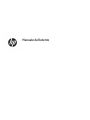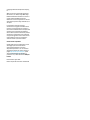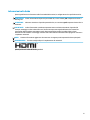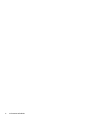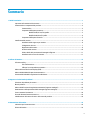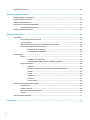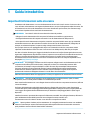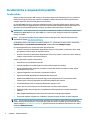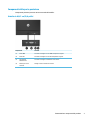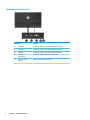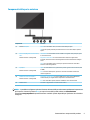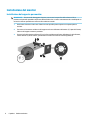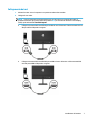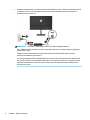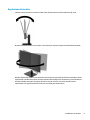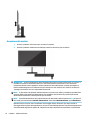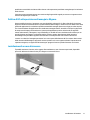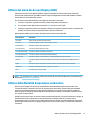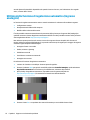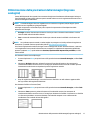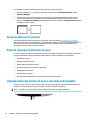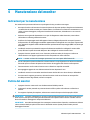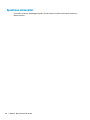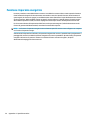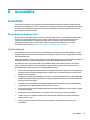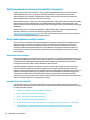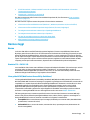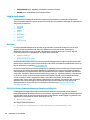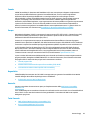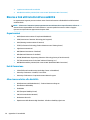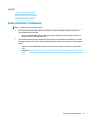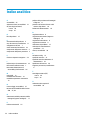HP Value 27-inch Displays Manuale del proprietario
- Categoria
- TV
- Tipo
- Manuale del proprietario
Questo manuale è adatto anche per

Manuale dell'utente

© Copyright 2018 HP Development Company,
L.P.
AMD è un marchio commerciale di Advanced
Micro Devices, Inc. HDMI, il logo HDMI e High-
Denition Multimedia Interface sono marchi o
marchi registrati di HDMI Licensing LLC.
Windows è un marchio registrato o un marchio
di Microsoft Corporation negli Stati Uniti e/o in
altri paesi.
Le informazioni contenute in questo
documento sono soggette a modiche senza
preavviso. Le sole garanzie per i prodotti e i
servizi HP sono denite nelle norme esplicite di
garanzia che accompagnano tali prodotti e
servizi. Nulla di quanto contenuto nel presente
documento va interpretato come costituente
una garanzia aggiuntiva. HP non sarà ritenuta
responsabile di errori tecnici o editoriali o
omissioni rilevati in questo documento.
Avviso relativo al prodotto
Questa guida descrive caratteristiche comuni
alla maggior parte dei modelli. Alcune
caratteristiche potrebbero non essere
disponibili nel prodotto in uso. Per accedere
alla guide per l'utente più recente, visitare la
pagina http://www.hp.com/support, quindi
attenersi alle istruzioni per individuare il
prodotto in uso, e inne selezionare Guide per
l'utente.
Prima edizione: luglio 2018
Numero di parte del documento: L35048-061

Informazioni sulla Guida
Questa guida fornisce informazioni sulle funzionalità del monitor, la congurazione e le speciche tecniche.
AVVERTENZA! Indica una situazione di pericolo potenziale che, se non evitata, può comportare la morte o
lesioni gravi.
ATTENZIONE: Indica una situazione di pericolo potenziale che, se non evitata, può comportare lesioni lievi o
moderate.
IMPORTANTE: Indica informazioni considerate importanti ma non relative a situazioni di pericolo (ad
esempio, messaggi correlati a danni alle cose). Un avviso Importante segnala all'utente che la mancata
osservanza della procedura esattamente come descritta potrebbe causare la perdita di dati o danni
all'hardware o al software. Il messaggio contiene inoltre informazioni essenziali utili a spiegare un concetto o
completare un'attività.
NOTA: Contiene informazioni aggiuntive che rimarcano o integrano punti importanti del testo principale.
SUGGERIMENTO: Fornisce consigli utili per il completamento di un'attività.
Questo prodotto è dotato di tecnologia HDMI.
iii

iv Informazioni sulla Guida

Sommario
1 Guida introduttiva ......................................................................................................................................... 1
Importanti informazioni sulla sicurezza ............................................................................................................... 1
Caratteristiche e componenti del prodotto ........................................................................................................... 2
Caratteristiche ..................................................................................................................................... 2
Componenti della parte posteriore ..................................................................................................... 3
Modello da 60,47 cm/23,8 pollici ..................................................................................... 3
Modello da 68,6 cm/27 pollici ........................................................................................... 4
Componenti della parte anteriore ....................................................................................................... 5
Installazione del monitor ....................................................................................................................................... 6
Installazione del supporto per monitor .............................................................................................. 6
Collegamento dei cavi ......................................................................................................................... 7
Regolazione del monitor ..................................................................................................................... 9
Accensione del monitor ..................................................................................................................... 10
Politica di HP sulla persistenza di immagini e ligrane .................................................................... 11
Installazione di un cavo di sicurezza ................................................................................................. 11
2 Utilizzo del monitor ..................................................................................................................................... 12
Software e utility ................................................................................................................................................. 12
File di informazione ........................................................................................................................... 12
Il le per la corrispondenza cromatica .............................................................................................. 12
Utilizzo del menu On-Screen Display (OSD) ........................................................................................................ 13
Utilizzo della Modalità Sospensione automatica ................................................................................................ 13
Selezione della Modalità regolazione luce blu bassa ......................................................................................... 14
3 Supporto e risoluzione dei problemi .............................................................................................................. 15
Soluzione dei problemi più comuni ..................................................................................................................... 15
Blocchi pulsanti .................................................................................................................................................... 15
Utilizzo della funzione di regolazione automatica (ingresso analogico) ............................................................ 16
Ottimizzazione delle prestazioni delle immagini (ingresso analogico) .............................................................. 17
Come contattare l'assistenza .............................................................................................................................. 18
Prima di chiamare l'assistenza tecnica ................................................................................................................ 18
Individuazione del numero di serie e del numero di prodotto ............................................................................ 18
4 Manutenzione del monitor ............................................................................................................................ 19
Indicazioni per la manutenzione ......................................................................................................................... 19
Pulizia del monitor ............................................................................................................................................... 19
v

Spedizione del monitor ........................................................................................................................................ 20
Appendice A Speciche tecniche ...................................................................................................................... 21
Modello da 60,47 cm/23,8 pollici ........................................................................................................................ 21
Modello da 68,6 cm/27 pollici ............................................................................................................................. 22
Adattatori di alimentazione ................................................................................................................................. 23
Risoluzioni di visualizzazione predenite ........................................................................................................... 23
Accesso alle modalità utente ............................................................................................................ 23
Funzione risparmio energetico ............................................................................................................................ 24
Appendice B Accessibilità ................................................................................................................................ 25
Accessibilità ......................................................................................................................................................... 25
Ricerca degli strumenti necessari ..................................................................................................... 25
Il nostro impegno .............................................................................................................................. 25
IAAP (International Association of Accessibility Professionals) ....................................................... 26
Ricerca della migliore tecnologia assistiva ....................................................................................... 26
Valutando le vostre esigenze .......................................................................................... 26
Accessibilità per PC e tablet HP ...................................................................................... 26
Norme e leggi ....................................................................................................................................................... 27
Norme ................................................................................................................................................ 27
Mandato 376 – EN 301 549 ............................................................................................ 27
Linee guida WCAG (Web Content Accessibility Guidelines) ............................................ 27
Leggi e regolamenti ........................................................................................................................... 28
Stati Uniti ......................................................................................................................... 28
CVAA (21st Century Communications and Video Accessibility Act) ............................... 28
Canada ............................................................................................................................. 29
Europa ............................................................................................................................. 29
Regno Unito ..................................................................................................................... 29
Australia .......................................................................................................................... 29
Tutto il mondo ................................................................................................................. 29
Risorse e link utili relativi all'accessibilità ........................................................................................................... 30
Organizzazioni ................................................................................................................................... 30
Enti di formazione ............................................................................................................................. 30
Altre risorse relative alla disabilità ................................................................................................... 30
Link HP ............................................................................................................................................... 31
Come contattare l'assistenza .............................................................................................................................. 31
Indice analitico ............................................................................................................................................... 32
vi

1 Guida introduttiva
Importanti informazioni sulla sicurezza
Un adattatore di alimentazione e un cavo di alimentazione CA sono inclusi con il monitor. Se si usa un altro
cavo, utilizzare esclusivamente una sorgente di alimentazione e un tipo di collegamento adatti al monitor. Per
informazioni sul set del cavo di alimentazione CA corretto da utilizzare per il monitor, fare riferimento agli
Avvisi relativi al prodotto forniti con il kit di documentazione.
AVVERTENZA! Per ridurre il rischio di scosse elettriche o danni al prodotto:
• Collegare il cavo di alimentazione CA a una presa CA facilmente accessibile in ogni momento.
• Scollegare l'alimentazione del computer staccando il cavo di alimentazione CA dalla presa CA.
• Se la spina del cavo di alimentazione è tripolare, inserirla in una presa CA dello stesso tipo, provvista del
terminale di messa a terra. Non escludere il contatto di terra del cavo di alimentazione CA (collegando, ad
esempio, un adattatore bipolare). in quanto svolge un'importante funzione di sicurezza.
Per la propria sicurezza, non appoggiare nulla sopra i cavi. Sistemarli in modo che non possano essere
calpestati accidentalmente. Non tirare i cavi. Per staccare il cavo dalla presa CA, aerrarlo per la spina.
Per ridurre il rischio di lesioni gravi, leggere la Guida alla sicurezza e al comfort. Questa guida descrive come
organizzare adeguatamente la postazione di lavoro, la postura corretta da tenere e le abitudini errate che chi
utilizza un computer dovrebbe evitare. La Guida alla sicurezza e al comfort fornisce anche importanti
informazioni sulla sicurezza elettrica e meccanica. La Guida alla sicurezza e al comfort è disponibile in rete
alla pagina http://www.hp.com/ergo.
IMPORTANTE: Per proteggere il monitor nonché il computer, collegare tutti i cavi di alimentazione CA del
computer e delle relative periferiche (monitor, stampante, scanner) a un sistema di protezione dalle
sovratensioni, ad esempio una presa multipla o un UPS. Non tutte le prese multiple di alimentazione
forniscono protezione contro gli sbalzi di tensione; le prese multiple devono essere specicamente
etichettate come dotate di questa funzione. Utilizzare una presa multipla con garanzia del rispettivo
produttore di sostituzione dell'apparecchiatura in caso di danno da sovratensione.
Utilizzare attrezzature di dimensioni appropriate e corrette per supportare correttamente il monitor LCD HP.
AVVERTENZA! I monitor LCD posizionati in modo inappropriato su credenze, librerie, ripiani, scrivanie,
altoparlanti, casse o carrelli possono ribaltarsi e causare lesioni personali.
Usare cautela nell'orientare tutti i cavi collegati al monitor LCD in modo che non possano essere tirati, aerrati
o siano di inciampo.
Vericare che l'amperaggio totale delle apparecchiature collegate alla presa CA non superi l'amperaggio
corrente della presa, e che l'amperaggio totale delle apparecchiature collegate al cavo non superi quello del
cavo. Leggere la targhetta relativa all'alimentazione per determinare l'amperaggio (AMPS o A) dei singoli
dispositivi.
Installare il monitor in prossimità di una presa CA facilmente accessibile. Per scollegare il monitor, aerrare la
spina saldamente ed estrarla dalla presa CA. Non scollegare il monitor tirando il cavo.
Fare attenzione a non far cadere il monitor e non collocarlo su superci non stabili.
NOTA: Questo prodotto è adatto per l'intrattenimento. Si consiglia di posizionare il monitor in un ambiente
luminoso controllato per evitare interferenze da parte delle superci luminose e lucenti nelle vicinanze le
quali potrebbero causare riessi di disturbo della schermata.
Importanti informazioni sulla sicurezza 1

Caratteristiche e componenti del prodotto
Caratteristiche
Questo prodotto è un monitor AMD® FreeSync che consente di giocare ai videogiochi per PC con prestazioni
uide, reattive e prive di scatti ogni volta che un'immagine cambia sullo schermo. Sulla sorgente esterna
collegata al monitor deve essere installato il driver FreeSync.
La tecnologia AMD FreeSync è pensata per eliminare disturbi e scatti nella visualizzazione di giochi e video,
bloccando la frequenza di aggiornamento del monitor alla velocità di trasmissione della scheda graca. Per
informazioni su funzionalità
speciche, rivolgersi al produttore del componente o del sistema.
IMPORTANTE: Sono necessari monitor compatibili con AMD Radeon Graphics e/o AMD A-Series APU, dotati
di DisplayPort/HDMI Adaptive-Sync. Driver AMD 15.11 Crimson (o più recente) necessario per supportare
FreeSync via HDMI.
NOTA: Le frequenze di aggiornamento adattive variano in base al monitor. Ulteriori informazioni sono
disponibili alla pagina www.amd.com/freesync.
Per abilitare FreeSync sullo schermo, premere il pulsante Menu sul monitor per aprire il menu. Selezionare
Controllo colori, quindi Modalità di visualizzazione, e inne selezionare Gaming-FreeSync.
La presente guida descrive le caratteristiche dei seguenti monitor:
● Schermo con area di visualizzazione diagonale pari a 60,47 cm (23,8 pollici) e risoluzione 1920 x 1080,
più supporto a schermo intero di risoluzioni inferiori
● Schermo con area di visualizzazione diagonale pari a 68,6 cm (27 pollici) e risoluzione 1920 x 1080, più
supporto a schermo intero di risoluzioni inferiori
Il monitor presenta le seguenti caratteristiche:
● Pannello IPS con retroilluminazione a LED
● Pannello antiriesso sui modelli da 60,47 cm (23,8 pollici) e 68,6 cm (27 pollici)
● Angolo di visualizzazione ampio per consentire la visione dello schermo da seduti o in piedi, oppure
lateralmente da lato a lato
● Capacità di regolazione di inclinazione, orientamento e altezza
● Ingressi video HDMI (High-Denition Multimedia Interface) e VGA
● Qualicazione AMD FreeSync che consente di giocare ai videogiochi per PC con prestazioni uide,
reattive e prive di scatti ogniqualvolta che cambia un'immagine sullo schermo
● Funzionalità Plug and Play, se supportata dal sistema operativo in uso
● Attacco per cavo di sicurezza sul retro del monitor per cavo di sicurezza opzionale
● Regolazioni OSD in diverse lingue per la semplicazione dell'impostazione e l'ottimizzazione dello
schermo
● HDCP (High Bandwidth Digital Content Protection) utilizzata su tutti gli ingressi digitali
● Funzione di risparmio energetico per soddisfare i requisiti in materia di ridotto consumo energetico
NOTA: Per informazioni sulla sicurezza e sulle normative, fare riferimento agli Avvisi relativi al prodotto
forniti con il kit di documentazione. Per accedere alle guide per l'utente o i manuali per il prodotto più recenti,
visitare la pagina http://www.hp.com/support, seguire le istruzioni per individuare il prodotto in uso e inne
selezionare Guide per l'utente.
2 Capitolo 1 Guida introduttiva

Componenti della parte posteriore
I componenti posteriori possono variare a seconda del modello.
Modello da 60,47 cm/23,8 pollici
Componente Funzione
(1) Porta HDMI Consente di collegare un cavo HDMI al dispositivo sorgente.
(2) Porta VGA Consente di collegare un cavo VGA al dispositivo sorgente.
(3) Connettore di
alimentazione
Consente di collegare un adattatore CA al monitor.
(4) Attacco per cavo di
sicurezza
Collega un cavo di sicurezza al monitor.
Caratteristiche e componenti del prodotto 3

Modello da 68,6 cm/27 pollici
Componente Funzione
(1) Porta HDMI 1 Consente di collegare un cavo HDMI al dispositivo sorgente.
(2) Porta HDMI 2 Consente di collegare un cavo HDMI al dispositivo sorgente.
(3) Porta VGA Consente di collegare un cavo VGA al dispositivo sorgente.
(4) Connettore di
alimentazione
Consente di collegare un adattatore CA al monitor.
(5) Attacco per cavo di
sicurezza
Collega un cavo di sicurezza al monitor.
4 Capitolo 1 Guida introduttiva

Componenti della parte anteriore
Componente Funzione
(1) Pulsante Menu/OK Menu: Se il menu OSD è chiuso, accedere al menu OSD principale.
OK: Premere questo pulsante per selezionare una voce nel menu OSD, se questo è
aperto.
(2) Informazioni/Regolazione automatica/
Meno
Pulsante funzione 3 (assegnabile)
Informazioni: Se il menu OSD è chiuso e l'HDMI è la sorgente video principale, aprire
il menu informazioni.
Regolazione automatica: Se il menu OSD è chiuso e VGA è la sorgente video
principale, attivare la funzione di autoregolazione al ne di ottimizzare l'immagine
video.
Meno: Se il menu OSD è aperto, premere per spostarsi indietro nel menu OSD e
diminuire i livelli di regolazione.
(3) Input/Plus
Pulsante funzione 2 (assegnabile)
Input: Se il menu OSD è chiuso, passare alla porta di ingresso video successivo (VGA
e HDMI).
Plus: Se il menu OSD è aperto, spostarsi in avanti nel menu OSD e aumentare i
livelli di regolazione.
(4) Modalità di visualizzazione/Esci
Pulsante funzione 1 (assegnabile)
Modalità di visualizzazione: Se il menu OSD è chiuso, aprire il menu Modalità di
visualizzazione per scegliere diverse impostazioni di visualizzazione.
Esci: Se il menu OSD è aperto, salvare le modiche e uscire dal menu OSD.
(5) Alimentazione Consente lo spegnimento o l'accensione del monitor.
NOTA: è possibile ricongurare i pulsanti funzione dal menu OSD per selezionare rapidamente le operazioni
più frequenti. Premere il pulsante Menu per aprire il menu OSD, quindi selezionare Controllo Menu.
Selezionare Assegna pulsanti e quindi selezionare una delle opzioni disponibili per il pulsante che si desidera
assegnare.
Caratteristiche e componenti del prodotto 5

Installazione del monitor
Installazione del supporto per monitor
IMPORTANTE: Per evitare di danneggiare il monitor, non toccare la supercie dello schermo LCD. La
pressione sul pannello potrebbe comportare diormità dei colori o cattivo orientamento dei cristalli liquidi. In
tal caso lo schermo potrebbe non ritornare alle condizioni normali.
1. Posizionare il monitor rivolto verso il basso su una supercie piana coperta con un panno pulito e
asciutto.
2. Far scorrere il connettore sul braccio del supporto sul retro della testa del monitor (1). Quando è ssato,
il braccio del supporto scatta in posizione.
3. Fissare il collo del supporto alla base (2) con le frecce sulla parte inferiore della base e il collo allineato,
ruotare la base (3) verso sinistra, quindi ssarla sul collo con le due viti a testa zigrinata (4).
6 Capitolo 1 Guida introduttiva

Collegamento dei cavi
1. Ubicare il monitor vicino al computer in una posizione adatta e ben ventilata.
2. Collegare il cavo video.
NOTA: Il monitor determina automaticamente quali sono gli ingressi con segnali video validi. È
possibile selezionare gli ingressi premendo il pulsante Menu per accedere al menu On-Screen Display
(OSD), quindi selezionando Controllo ingressi.
● Collegare un'estremità del cavo VGA alla porta VGA sul retro del monitor e l'altra estremità del cavo
alla porta VGA sul dispositivo sorgente.
● Collegare un'estremità del cavo HDMI alla porta HDMI sul retro del monitor e l'altra estremità del
cavo alla porta HDMI sul dispositivo sorgente.
Installazione del monitor 7

3. Collegare un'estremità del cavo di alimentazione CA all'adattatore CA (1) e l'altra estremità alla presa CA
con messa a terra (2), quindi collegare l'estremità arrotondata dell'adattatore CA al connettore di
alimentazione sul monitor (3).
AVVERTENZA! Per ridurre il rischio di scosse elettriche o danni all'apparecchiatura:
Non scollegare la spina di messa a terra del cavo di alimentazione CA. in quanto svolge un'importante
funzione di sicurezza.
Collegare il cavo di alimentazione CA a una presa CA (provvista del terminale di messa a terra)
facilmente accessibile in ogni momento.
Per scollegare l'apparecchiatura dall'alimentazione, staccare il cavo di alimentazione CA dalla presa CA.
Per la propria sicurezza, non appoggiare nulla sopra i cavi. Sistemarli in modo che non possano essere
calpestati accidentalmente. Non tirare i cavi. Per staccare il cavo di alimentazione CA dalla presa CA,
aerrarlo per la spina.
8 Capitolo 1 Guida introduttiva

Regolazione del monitor
Inclinare la testa del monitor in avanti o indietro per posizionarla ad un livello ottimale per gli occhi.
Ruotare la testa del monitor verso sinistra o verso destra per ottenere l'angolo di visualizzazione ottimale.
Regolare l'altezza del monitor in una posizione comoda per la propria stazione di lavoro individuale. Il bordo
superiore del frontalino del monitor non deve superare l'altezza degli occhi. Un monitor in posizione bassa e
inclinata potrebbe essere più comodo per gli utenti con lenti correttive. Il monitor dovrebbe essere
riposizionato se si regola la postura di lavoro nel corso della giornata lavorativa.
Installazione del monitor 9

Accensione del monitor
1. Premere il pulsante di accensione per accendere il computer.
2. Premere il pulsante di alimentazione sulla parte inferiore del monitor per accenderlo.
IMPORTANTE: Se viene visualizzata la stessa immagine statica per un tempo consecutivo di 12 o più ore, è
possibile che il monitor subisca danni da burn-in. Per evitare questo inconveniente occorre attivare un
programma salvaschermo o spegnere il monitor quando non viene utilizzato per un tempo prolungato. La
ritenzione dell'immagine è una condizione che può vericarsi su tutti i monitor LCD. I monitor con danni da
"immagine persistente" non sono coperti dalla Garanzia HP.
NOTA: Se la pressione del pulsante di alimentazione non sortisce alcun eetto, potrebbe essere abilitata la
funzione di Blocco del pulsante di alimentazione. Per disabilitare questa funzione, premere il pulsante di
alimentazione del monitor e tenerlo premuto per 10 secondi.
NOTA: È possibile disabilitare la spia di alimentazione nel menu OSD. Premere il pulsante Menu per aprire il
menu OSD, quindi selezionare Controllo alimentazione. Selezionare LED alimentazione, quindi Disattivato.
Quando il monitor è acceso, viene visualizzato un messaggio di stato del monitor per cinque secondi. Il
messaggio indica l'ingresso del segnale attivo corrente, lo stato dell'impostazione di accensione/spegnimento
automatica della sorgente (On oppure O; è impostata su ON per impostazione predenita), le impostazioni
10 Capitolo 1 Guida introduttiva

predenite correnti della risoluzione dello schermo e le impostazioni predenite consigliate per la risoluzione
dello schermo.
Il monitor esegue automaticamente una scansione degli ingressi del segnale per trovare un ingresso attivo e
utilizza tale ingresso per lo schermo.
Politica di HP sulla persistenza di immagini e ligrane
Questo modello di monitor è progettato con tecnologia dello schermo IPS (In-Plane Switching) che assicura
angoli di visuale estremamente estesi e qualità avanzata delle immagini. I monitor IPS sono adatti a una vasta
gamma di applicazioni che richiedono qualità avanzata delle immagini. Questa tecnologia per schermi piatti
non è tuttavia adatta alle applicazioni che visualizzano immagini statiche, immobili o
sse per lunghi periodi
di tempo senza l'impiego di salvaschermo. Questi tipi di applicazioni possono includere la sorveglianza
tramite videocamera, i videogame, i logo di marketing e i modelli che sono visualizzati sullo schermo per un
periodo di tempo prolungato. Le immagini statiche possono causare danni derivanti dalla ritenzione
dell'immagine che potrebbero apparire come macchie o sovraimpressioni sullo schermo del monitor.
I monitor con danni da "immagine persistente" non sono coperti dalla Garanzia HP. Per evitare danni causati
dalla ritenzione dell'immagine, spegnere il monitor quando non è in uso oppure utilizzare l'impostazione di
risparmio energetico, se supportata dal sistema, per spegnere il monitor quando il sistema non è attivo.
Installazione di un cavo di sicurezza
È possibile assicurare il monitor ad un oggetto sso mediante un cavo di sicurezza opzionale, disponibile
presso HP. Utilizzare la chiave fornita per collegare e rimuovere il blocco.
Installazione del monitor 11

2 Utilizzo del monitor
Software e utility
È possibile scaricare e installare i le seguenti sul computer dalla pagina http://www.hp.com/support.
● File INF (Informazioni)
● File ICM (Corrispondenza Colori Immagine) (uno per ogni spazio colore calibrato)
File di informazione
Il le INF denisce le risorse del monitor utilizzate dai sistemi operativi Windows® per garantire la
compatibilità del monitor con la scheda graca del computer.
Il monitor è compatibile con lo standard Plug and Play di Windows e quindi funziona correttamente anche
senza installare il le INF. Per la compatibilità Plug and Play del monitor è necessario che la scheda graca del
computer sia compatibile VESA DDC2 e che il monitor sia collegato direttamente alla scheda graca. La
funzionalità Plug and Play non funziona con connettori di tipo BNC separati o con buer/box di distribuzione.
Il le per la corrispondenza cromatica
I le ICM sono le di dati utilizzati in abbinamento a programmi di graca per ottenere la corrispondenza dei
colori tra schermo del monitor e stampante e tra scanner e schermo del monitor. Il le viene attivato
direttamente dai programmi di graca compatibili.
NOTA: Il prolo colori ICM è conforme alle speciche International Color Consortium (ICC) Prole Format.
12 Capitolo 2 Utilizzo del monitor

Utilizzo del menu On-Screen Display (OSD)
Utilizzare il menu On-Screen Display (OSD) per regolare l'immagine su schermo del monitor in base alle
preferenze di visualizzazione. È possibile accedere e apportare regolazioni al menu OSD mediante i pulsanti
sul lato inferiore del frontalino del monitor.
Per accedere al menu OSD ed eettuare le regolazioni, procedere come segue:
1. Se non lo si è già fatto, accendere il monitor premendo il pulsante di accensione.
2. Per accedere al menu OSD, premere il pulsante Menu per aprire il menu OSD.
3. Utilizzare i tre pulsanti funzione per spostarsi, selezionare e regolare le opzioni di menu. Le etichette dei
pulsanti su schermo variano a seconda del menu o del sottomenu attivo.
Nella seguente tabella sono elencate le selezioni presenti nel menu principale OSD.
Menu principale Descrizione
Luminosità Regola il livello di luminosità dello schermo.
Contrasto Consente di regolare il livello di contrasto dello schermo.
Controllo colori Seleziona e regola il colore dello schermo
Controllo ingresso Seleziona il segnale dell'ingresso video.
Controllo dell'immagine Consente di regolare l'immagine sullo schermo.
Controllo alimentazione Consente di regolare le impostazioni dell'alimentazione.
Controllo Menu Consente di regolare i comandi dell'On-Screen Display (OSD) e dei pulsanti funzione.
Gestione Consente di regolare le impostazioni DDC/CI e ripristinare tutte le impostazioni predenite del menu
OSD.
Lingua Seleziona la lingua di visualizzazione del menu OSD. Il valore predenito di fabbrica è English.
Informazioni Seleziona e visualizza informazioni importanti sul monitor.
Uscita Esce dallo schermo del menu OSD.
NOTA: Per visualizzare un simulatore di menu OSD, visitare HP Customer Self Repair Services Media Library
alla pagina http://www.hp.com/go/sml.
Utilizzo della Modalità Sospensione automatica
Questo monitor supporta un'opzione di menu OSD denominata Modalità Sospensione automatica che
consente di attivare o disattivare uno stato di consumo ridotto del monitor. Quando è attivata la Modalità
Sospensione automatica (attiva per impostazione predenita), se il computer host segnala la modalità a
basso consumo di energia (assenza di segnale di sincronizzazione verticale o orizzontale), il monitor entra in
uno stato di consumo ridotto.
Quando entra in questo stato di consumo ridotto (modalità sospensione), lo schermo del monitor si spegne, la
retroilluminazione viene disattivata e la spia di alimentazione diventa arancione. In questo stato di
alimentazione ridotto, il monitor riceve 0,3 W di alimentazione. Il monitor esce dalla modalità di sospensione
quando il dispositivo host invia un segnale di attivazione al monitor (ad esempio, se l'utente attiva il mouse o
la tastiera).
Utilizzo del menu On-Screen Display (OSD) 13

È possibile disabilitare la Modalità Sospensione automatica dal menu OSD. Premere il pulsante Menu per
aprire il menu OSD, quindi selezionare Controllo alimentazione, Modalità Sospensione automatica, e inne
scegliere Disattivata.
Selezione della Modalità regolazione luce blu bassa
È possibile ridurre l'esposizione degli occhi alla luce blu emessa dal monitor riducendone l'emissione. I
monitor HP dispongono di impostazioni che consentono di ridurre l'emissione di luce blu e creare un'immagine
più rilassante e meno stimolante durante la visualizzazione di contenuti sullo schermo. Per regolare il
monitor ad una luce più confortevole per la visualizzazione di contenuti, seguire la procedura illustrata di
seguito.
1. Premere il pulsante Modalità di visualizzazione per aprire il menu Modalità di visualizzazione, oppure
premere il pulsante Menu, selezionare Controllo colore, e inne selezionare Modalità di
visualizzazione.
2. Selezionare l'impostazione desiderata:
● Luce blu bassa (certicata TUV): la luce blu è ridotta per un migliore comfort degli occhi
● Notte: consente di impostare al minimo l'emissione di luce blu del monitor
● Lettura: la luminosità e la luce blu sono ottimizzate per la visualizzazione in ambienti chiusi
3. Selezionare Salva e torna indietro per salvare l'impostazione e chiudere il menu Modalità di
visualizzazione. Selezionare Annulla se non si desidera salvare l'impostazione.
4. Selezionare Esci nel menu OSD principale.
AVVERTENZA! Per ridurre il rischio di gravi lesioni, leggere la Guida alla sicurezza e al comfort. in cui
vengono forniti agli utenti di computer alcuni importanti suggerimenti sulla organizzazione ottimale della
postazione di lavoro, sulla postura e sulle abitudini di lavoro corrette da adottare. La Guida alla sicurezza e al
comfort fornisce anche importanti informazioni sulla sicurezza elettrica e meccanica. La Guida alla sicurezza e
al comfort è disponibile in rete alla pagina http://www.hp.com/ergo.
14 Capitolo 2 Utilizzo del monitor
La pagina si sta caricando...
La pagina si sta caricando...
La pagina si sta caricando...
La pagina si sta caricando...
La pagina si sta caricando...
La pagina si sta caricando...
La pagina si sta caricando...
La pagina si sta caricando...
La pagina si sta caricando...
La pagina si sta caricando...
La pagina si sta caricando...
La pagina si sta caricando...
La pagina si sta caricando...
La pagina si sta caricando...
La pagina si sta caricando...
La pagina si sta caricando...
La pagina si sta caricando...
La pagina si sta caricando...
-
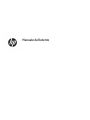 1
1
-
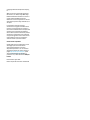 2
2
-
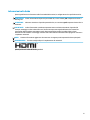 3
3
-
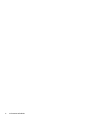 4
4
-
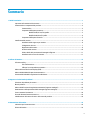 5
5
-
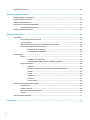 6
6
-
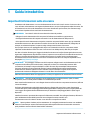 7
7
-
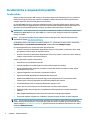 8
8
-
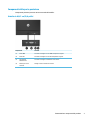 9
9
-
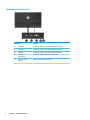 10
10
-
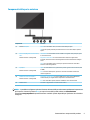 11
11
-
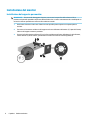 12
12
-
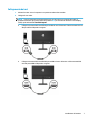 13
13
-
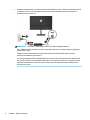 14
14
-
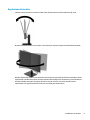 15
15
-
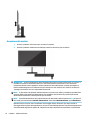 16
16
-
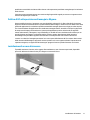 17
17
-
 18
18
-
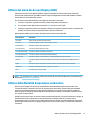 19
19
-
 20
20
-
 21
21
-
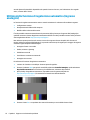 22
22
-
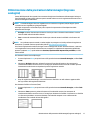 23
23
-
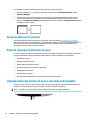 24
24
-
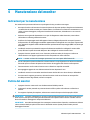 25
25
-
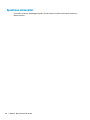 26
26
-
 27
27
-
 28
28
-
 29
29
-
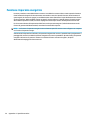 30
30
-
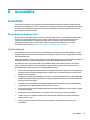 31
31
-
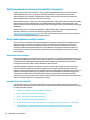 32
32
-
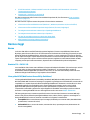 33
33
-
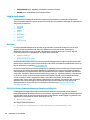 34
34
-
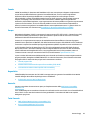 35
35
-
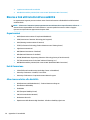 36
36
-
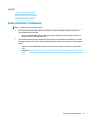 37
37
-
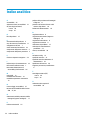 38
38
HP Value 27-inch Displays Manuale del proprietario
- Categoria
- TV
- Tipo
- Manuale del proprietario
- Questo manuale è adatto anche per
Documenti correlati
-
HP Value 27-inch Displays Manuale del proprietario
-
HP Value 24-inch Displays Manuale del proprietario
-
HP P21b G4 Monitor Manuale del proprietario
-
HP EliteDisplay S240n 23.8-inch Micro Edge Monitor Manuale utente
-
HP ENVY 24 23.8-inch Display Manuale utente
-
HP Value 27-inch Displays Manuale utente
-
HP Value 27-inch Displays Manuale del proprietario
-
HP X27 FHD Gaming Monitor Manuale del proprietario
-
HP 23 inch Flat Panel Monitor series Manuale utente